Pymedesk
Reportes
Sobre esta sección
Accede a métricas clave de tu negocio.La sección de "Métricas de tu negocio" te proporciona datos y estadísticas importantes para ayudarte a comprender mejor el rendimiento de tu tienda en línea. Desde esta sección, puedes acceder a métricas clave que incluyen información sobre ventas, tráfico de usuarios, conversiones, rendimiento de productos, comportamiento del cliente y más. Estas métricas te permiten evaluar la efectividad de tus estrategias comerciales, identificar áreas de mejora y tomar decisiones informadas para optimizar tu negocio. Al comprender mejor tus métricas, puedes ajustar tu enfoque y alcanzar tus objetivos comerciales de manera más efectiva.
Filtros principales
Filtrado por Canales de Venta
Utiliza el selector de canal para filtrar los datos mostrados en la página actual según los canales de venta disponibles. Esta funcionalidad te permite realizar las siguientes acciones:
Filtrar por Todos los Canales:
Selecciona la opción "Todos los Canales" para mostrar datos relacionados con todos los canales de venta asociados a tus productos en la página actual
Filtrar por un Canal Específico:
Selecciona un canal específico del menú desplegable para filtrar los datos y mostrar únicamente la información relacionada con ese canal en la página actual.
Al utilizar el selector de canal, podrás ajustar los datos mostrados según tus necesidades, centrándote en un canal específico o evaluando el desempeño general de tus productos en todos los canales. Esta función proporciona flexibilidad en la visualización de datos y facilita el análisis detallado de cada canal de venta.
Ten en cuenta que el filtro seleccionado afectará los datos mostrados en la página actual, permitiéndote obtener información específica y relevante para la toma de decisiones en tu estrategia de ventas y marketing.
Filtros generales
Filtrado por Períodos de Tiempo: Mes Actual, Últimos 3, 6 o 12 Meses
Utiliza el filtro de períodos de tiempo para ajustar los datos mostrados en la página actual según el intervalo de tiempo seleccionado. Esta funcionalidad te permite realizar las siguientes acciones:
- Filtrar por Mes Actual:
- Selecciona esta opción para mostrar únicamente los datos correspondientes al mes actual en la página actual.
- Filtrar por Últimos 3 Meses:
Selecciona esta opción para mostrar los datos de los últimos 3 meses en la página actual.
- Filtrar por Últimos 6 Meses:
Selecciona esta opción para mostrar los datos de los últimos 6 meses en la página actual.
- Filtrar por Últimos 12 Meses:
Selecciona esta opción para mostrar los datos del último año (últimos 12 meses) en la página actual.
Al utilizar el filtro de períodos de tiempo, podrás analizar la evolución y tendencias de tus datos dentro de los intervalos seleccionados, lo que facilita la evaluación del rendimiento y la toma de decisiones basadas en datos históricos recientes.
Ten en cuenta que el filtro seleccionado afectará los datos mostrados en la página actual, proporcionándote una perspectiva específica del rendimiento de tus productos o actividades en función del período de tiempo seleccionado.
Filtro por Nombre de Producto:
Utiliza el filtro por nombre de producto para mostrar información detallada y métricas específicas relacionadas con el producto seleccionado. Esta funcionalidad te permite realizar las siguientes acciones:
Buscar por Nombre de Producto:
Selecciona el nombre completo del producto en el campo de búsqueda para filtrar y seleccionar el producto específico.
Visualización de Métricas Relacionadas:
Una vez seleccionado el producto, se mostrarán las métricas y datos asociados exclusivamente con ese producto en la página actual.
Al utilizar el filtro por nombre de producto, podrás obtener una visión detallada y centrada en las métricas clave relacionadas con un producto específico en tu sistema. Esta funcionalidad es útil para analizar el rendimiento individual de cada producto y tomar decisiones basadas en datos para mejorar su gestión y comercialización.
Ten en cuenta que las métricas y datos mostrados estarán específicamente relacionados con el producto seleccionado, lo que te proporciona una visión detallada y personalizada de su desempeño y características.
Gráfico Histórico de Datos
El componente gráfico histórico de datos proporciona una visualización interactiva de datos históricos, permitiendo al usuario analizar tendencias y métricas clave en un gráfico de líneas. A continuación, se detallan las funcionalidades y el uso de este componente.
Visualización de Datos
El gráfico histórico muestra datos relevantes según la métrica seleccionada, lo que facilita la interpretación de tendencias a lo largo del tiempo. A continuación, se describen los elementos clave de la interfaz.
Selección de Métrica:
Utilice los botones de selección en la parte superior del gráfico para alternar entre diferentes métricas:
- Ingresos ($): Muestra la evolución de los ingresos en función del tiempo.
- Pedidos: Muestra el número de pedidos realizados en el periodo seleccionado.
- Clientes: Muestra la cantidad total de clientes activos.
- Unidades: Muestra la cantidad de unidades vendidas durante el periodo.
Filtrado de Datos
Filtros Personalizados:
Puede aplicar filtros adicionales para refinar los datos mostrados:
- Producto Seleccionado: Filtra los datos por un producto específico.
- Ciudad Seleccionada: Limita los datos a una ubicación geográfica específica.
Interacción con el Gráfico
Exploración Interactiva:
- Pase el cursor sobre el gráfico para ver detalles específicos de los puntos de datos.
- El gráfico es interactivo y permite un análisis detallado de las tendencias.
Visualización de Datos Vacíos
Manejo de Escenarios Sin Datos:
- Si no hay datos disponibles para la métrica seleccionada, se mostrará un mensaje indicando que no hay datos para mostrar.
Acceso y Permisos
Permisos de Acceso:
- El acceso y visibilidad de ciertas métricas puede estar restringido según los permisos del usuario.
- Consulte con el administrador del sistema para obtener acceso a métricas adicionales si es necesario.
Gráficos Históricos de Desempeño de Canales de Venta
Gráficos Históricos de Desempeño de Canales de Venta te permite visualizar y analizar el desempeño histórico de tus canales de venta a lo largo del tiempo mediante gráficos interactivos. Este manual te proporciona una guía sobre cómo utilizar esta funcionalidad de manera efectiva:
Gráficos Históricos de Desempeño de Canales de Venta muestra gráficos interactivos que representan métricas clave de desempeño de tus canales de venta.
Interfaz de Usuario:
Puedes alternar entre diferentes métricas utilizando los botones en la parte superior del gráfico.
Funcionalidades Principales
Visualización de Datos:
Elige la métrica que deseas visualizar: ingresos ($) o número de pedidos.
Observa la evolución de estas métricas a lo largo del tiempo.
Filtros Personalizados:
Aplica filtros opcionales, como producto seleccionado o ciudad, para enfocarte en datos específicos.
Interacción con el Gráfico:
Explora los datos pasando el cursor sobre el gráfico para ver detalles adicionales.
Acceso y Permisos
Control de Acceso:
- La disponibilidad de ciertas métricas puede estar sujeta a permisos de usuario.
- Consulta con el administrador del sistema para obtener acceso a métricas adicionales si es necesario.
Ejemplo de Uso
- Selecciona la métrica que deseas visualizar haciendo clic en los botones correspondientes (Ingresos ($) o Pedidos).
- Observa cómo evolucionan estas métricas a lo largo del tiempo en el gráfico interactivo.
- Utiliza los filtros opcionales para enfocarte en datos específicos, como un producto o una ciudad.
Gráficos Principales de Canales de Venta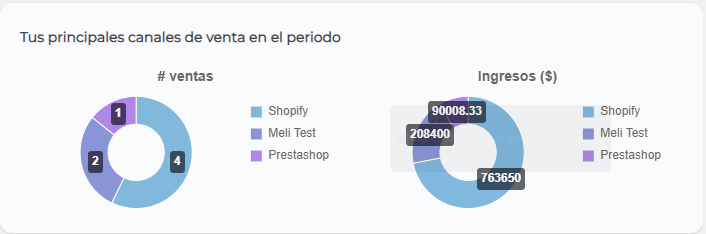
Te permite visualizar y comparar las ventas y los ingresos de tus canales de venta principales a través de gráficos interactivos de tipo donut. A continuación, te presento una guía detallada sobre cómo utilizar esta funcionalidad de manera efectiva:
Descripción del Componente
Muestra gráficos de donut que representan las métricas clave de tus canales de venta principales, incluidas las ventas totales y los ingresos generados.
Interfaz de Usuario:
Puedes alternar entre diferentes métricas (ventas totales o ingresos) haciendo clic en las pestañas correspondientes.
Funcionalidades Principales
Visualización de Datos:
- Observa la distribución de ventas o ingresos entre diferentes canales de venta.
- Explora los detalles de cada canal al pasar el cursor sobre el gráfico.
Filtros Personalizados:
Aplica filtros opcionales, como productos seleccionados o ciudades específicas, para enfocarte en datos relevantes.
Interacción con el Gráfico:
- Haz clic en las pestañas "Ventas" o "Ingresos" para alternar entre los gráficos correspondientes.
- Observa el valor total de ventas o ingresos en la parte central de cada gráfico.
Acceso y Permisos
Control de Acceso:
- La disponibilidad de ciertas métricas puede estar sujeta a permisos de usuario.
- Consulta con el administrador del sistema para obtener acceso a métricas adicionales si es necesario.
Ejemplo de Uso
- Selecciona la métrica que deseas visualizar haciendo clic en las pestañas "Ventas" o "Ingresos".
- Explora la distribución de ventas o ingresos entre los canales de venta principales.
- Utiliza los filtros opcionales para enfocarte en datos específicos, como un producto o una ciudad.
Visualización del Número de Pedidos
El componente Número de Pedidos te permite visualizar y comparar la cantidad de pedidos realizados en tu tienda en línea mediante un gráfico interactivo tipo donut.
Descripción del Componente:
El componente Número de Pedidos muestra un gráfico de donut que representa la distribución de los pedidos según diferentes estados o categorías, proporcionando una visión general de la actividad de pedidos.
Interfaz de Usuario
Alternar Métricas:
Puedes alternar entre las métricas de "Pedidos" o "Ingresos" haciendo clic en las pestañas correspondientes.
Funcionalidades Principales
Visualización de Datos:
- Observa cómo se distribuyen los pedidos entre diferentes estados o categorías mediante el gráfico de donut.
- La cantidad de pedidos en cada estado se muestra claramente en el gráfico.
Filtros Personalizados:
Utiliza filtros opcionales, como selección de productos o ciudades específicas, para enfocarte en datos relevantes.
Interacción con el Gráfico
Selección de Métrica:
Haz clic en las pestañas para alternar entre la visualización de la cantidad de pedidos o ingresos.
Valor Total:
Observa el número total de pedidos justo encima del gráfico, lo que te proporciona una visión general de la actividad de pedidos en tu tienda.
Acceso y Permisos
Control de Acceso:
- La disponibilidad de métricas puede estar sujeta a permisos de usuario.
- Consulta con el administrador del sistema para obtener acceso a métricas adicionales si es necesario.
Ejemplo de Uso
- Selecciona la Métrica: haz clic en las pestañas "Pedidos" o "Ingresos" para visualizar la métrica deseada.
- Explora los datos: Observa la distribución de pedidos entre diferentes estados o categorías en el gráfico de donut.
- Aplicar Filtros: Utiliza los filtros opcionales para enfocarte en datos específicos, como un producto o una ciudad.
Recompra de Clientes
El componente de recompra te permite visualizar la tasa de recompra de clientes en tu tienda en línea mediante un indicador visual y estadísticas relacionadas.
Descripción del Componente
El componente de recompra muestra la tasa de recompra de clientes como un porcentaje, junto con el número total de clientes y el número de clientes que han realizado recompras.
Interfaz de Usuario
Indicador Visual:
Observa la tasa de recompra de clientes expresada como un porcentaje.
Funcionalidades Principales
Visualización de Datos:
Visualiza la tasa de recompra de clientes representada como un porcentaje.
Estadísticas de Clientes:
Observa el número total de clientes y el número de clientes que han realizado recompras.
Interacción con el Componente
Indicador de Recompra:
La tasa de recompra de clientes se muestra como un porcentaje junto con el título "Recompra".
Acceso y Permisos
Control de Acceso:
La disponibilidad de la tasa de recompra de clientes puede estar sujeta a permisos de usuario.
Tus productos más vendidos en el periodo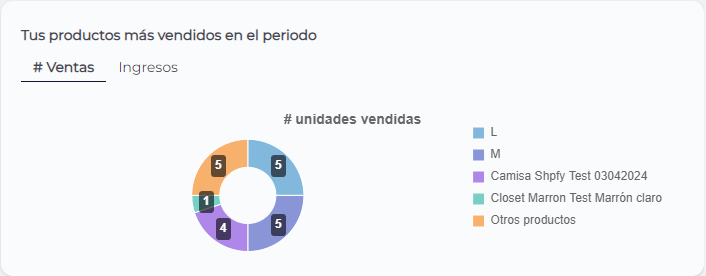
El componente te permite visualizar y comparar las ventas y los ingresos de tus productos principales a través de gráficos interactivos de tipo donut. A continuación, te presento una guía detallada sobre cómo utilizar esta funcionalidad de manera efectiva:
Descripción del Componente
El componente muestra gráficos de donut que representan las métricas clave de tus productos principales, incluidas las ventas totales y los ingresos generados.
Interfaz de Usuario
Alternar Métricas:
Puedes alternar entre diferentes métricas (número de ventas o ingresos) haciendo clic en las pestañas correspondientes.
Funcionalidades Principales
Visualización de Datos:
- Observa la distribución de ventas o ingresos entre diferentes productos.
- Explora los detalles de cada producto al pasar el cursor sobre el gráfico.
Filtros Personalizados:
Aplica filtros opcionales, como productos seleccionados o ciudades específicas, para enfocarte en datos relevantes.
Interacción con el Componente
Alternar Métricas:
Haz clic en las pestañas "Ventas" o "Ingresos" para alternar entre los gráficos correspondientes.
Valor Total:
Observa el valor total de ventas o ingresos en la parte central de cada gráfico.
Acceso y Permisos
Control de Acceso:
La disponibilidad de ciertas métricas puede estar sujeta a permisos de usuario.
Top clientes con más compras
Enumera los 30 clientes con más compras junto con el número total de órdenes.
Descripción del Componente
Presenta una tabla que enumera los 30 clientes principales junto con el número total de órdenes realizadas por cada cliente.
Interfaz de Usuario
Tabla de Clientes Principales:
Visualiza una lista de los clientes principales con detalles como su posición en el ranking, nombre y total de órdenes.
Funcionalidades Principales
Visualización de Datos:
Observa una lista de los 30 clientes principales y sus respectivas métricas.
Navegación Detallada:
Haz clic en un cliente de la tabla para ver detalles adicionales.
Interacción con el Componente
Exploración Detallada:
Al hacer clic en un cliente, se redirige a una página detallada con más información sobre ese cliente.
Acceso y Permisos
Control de Acceso:
La disponibilidad de esta funcionalidad puede estar sujeta a permisos de usuario.